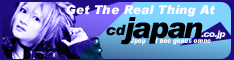Jednou z nových funkcí ve Windows 7 jsou tzv. knihovny, které lze srozumitelněji označit jako skupiny složek. Ikony složek se nedají měnit v exploreru a pokud vytváříte novu knihovnu systém vám přidělí přednastavenou univerzální. Naštěstí knihovny jsou definovány v xml.
Všechny definice knihoven jsou umístěny v adresáři:
C:\Users\uživatelské_jméno\AppData\Roaming\Microsoft\Windows\Libraries
Stačí si otevřít libovolným textovým editorem (stačí notepad) definiční soubor s názvem odpovídajícímu názvu knihovny, která má být upravena.
XML Tag, který je potřeba upravit/přidat je iconReference
iconReference tag je umístěn před tagem templateInfo
Do tagu se vkládá text odpovídající vstupu funkce PathParseIconLocation tj. jméno souboru, index ikony
Příklad:
<iconReference>C:\Custom_Icons\Anime Icons\folder-v3.ico,0</iconReference>
Nastaví knihovně ikonu ze souboru "C:\Custom_Icons\Anime Icons\folder-v3.ico".
Přehled nastavení ikon podle typů obsahu:
Video: <iconReference>imageres.dll,-1005</iconReference>
Obrázky: <iconReference>imageres.dll,-1003</iconReference>
Hudba: <iconReference>imageres.dll,-1004;/iconReference>
Dokumenty: <iconReference>imageres.dll,-1002;/iconReference>
Externí odkazy:
Dokumentace a plný popis definičního souboru XML na msdn (anglicky)
How to change Windows 7 libraries icons:
All library definition are stored in XML files under user directory here:
C:\Users\username\AppData\Roaming\Microsoft\Windows\Libraries
Open your library definition file in text editor - notepad is sufficient.
Add or modify XML tag iconReference. It should be placed before templateInfo tag. Place your icon or icon library path into tag body:
<iconReference>file name or full path, icon index</iconReference>
For example:
<iconReference>C:\Custom_Icons\Anime Icons\folder-v3.ico,0</iconReference>
This setting uses icon located on path "C:\Custom_Icons\Anime Icons\folder-v3.ico" as library icon.
It is also possible to use built-in libraries icons (icons from resources dll).
Predefined icons for libraries are in imageres.dll.
List of predefinied libraries icons:
Video: <iconReference>imageres.dll,-1005</iconReference>
Pictures: <iconReference>imageres.dll,-1003</iconReference>
Music: <iconReference>imageres.dll,-1004;/iconReference>
Documents: <iconReference>imageres.dll,-1002;/iconReference>
External links:
Microsoft documetation - library definition XML structure
2009/10/28
2009/10/24
Windows 7 Ultimate
Jak jsem řekl tak jsem učinil. ASAP jsem koupil Windows 7 Ultimate. Nyní je již mám nainstalované 64 bitovou verzi (32 bitová verze je spíše z nostalgie pro staré procesory nepodporující 64 bitové instrukce a nemá prakticky význam ji instalovat). Základní funkce systému jsou mnohem rychlejší než u windows XP a 8 GB DDR3 RAM taktovaných na 1600MHz také potěší (32 bitové systémy - klasická XP mohli využívat maximálně 3,6 GB RAM). Nový panel je také mnohem praktičtější pokud máte spuštěno mnoho aplikací.
Systém je stabilní ještě jsem nemusel resetovat kvůli pádu aplikace. To platí i pro zásek her, kdy v XPéčkách totálně zamrzala grafická nebo zvuková karta. Takový pád, ale zatím nastal pouze u Sacred 2 - celou sérií už od jedničky se táhnou bugy většího nebo menšího rázu. Naneštěstí aplikace nepadají tak často jako na XP.
Windows 7 se také rychleji startují a vypínají.
Pokud máte Windows 7 (nebo visty) doporučuji stáhnout super utilitku pro desktop Switcher. Je to prográmek pro přepínání oken, kdy se zobrazí zmenšený náhled všech otevřených oken. V náhledu můžete i vyhledávat okna podle názvu a vidíte co v nich běží včetně videa, apod. Doporučuji si nastavit aktivaci myší při najetí na roh obrazovky.
Systém je stabilní ještě jsem nemusel resetovat kvůli pádu aplikace. To platí i pro zásek her, kdy v XPéčkách totálně zamrzala grafická nebo zvuková karta. Takový pád, ale zatím nastal pouze u Sacred 2 - celou sérií už od jedničky se táhnou bugy většího nebo menšího rázu. Naneštěstí aplikace nepadají tak často jako na XP.
Windows 7 se také rychleji startují a vypínají.
Pokud máte Windows 7 (nebo visty) doporučuji stáhnout super utilitku pro desktop Switcher. Je to prográmek pro přepínání oken, kdy se zobrazí zmenšený náhled všech otevřených oken. V náhledu můžete i vyhledávat okna podle názvu a vidíte co v nich běží včetně videa, apod. Doporučuji si nastavit aktivaci myší při najetí na roh obrazovky.
Přihlásit se k odběru:
Příspěvky (Atom)